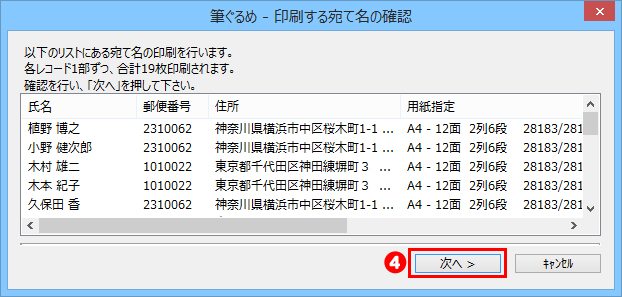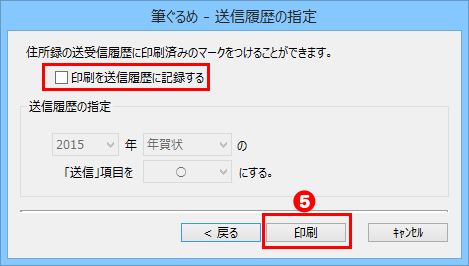- ① 「おもて(宛て名)」タブをクリックしてください。
- ② 「住所録」ボタンをクリックしてください。
- ③ 開きたい住所録を選択してください。
- ④ 「開く」をクリックしてください。
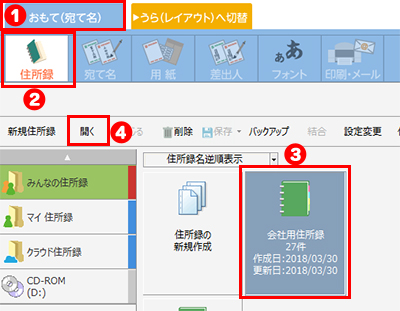
住所録に登録されている宛て名のラベルを作成するには、おもて面で作ることができます。
※筆ぐるめ 23以前のバージョンも同様の手順です。
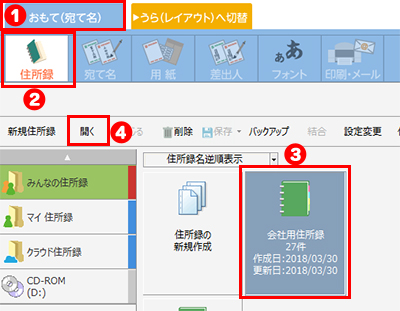
印刷対象から外したい宛て名データがある場合
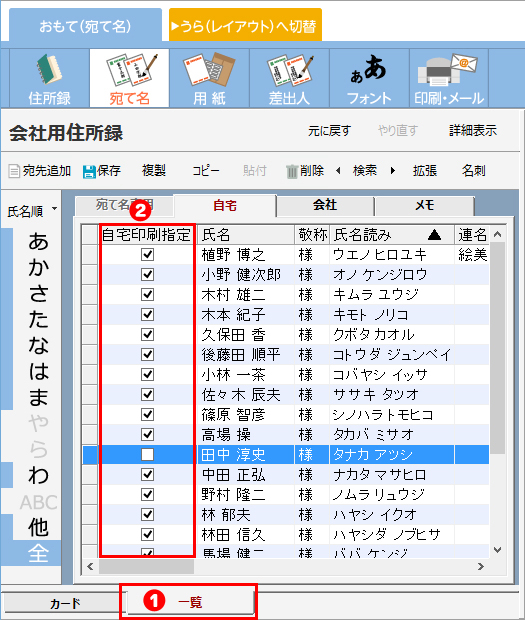
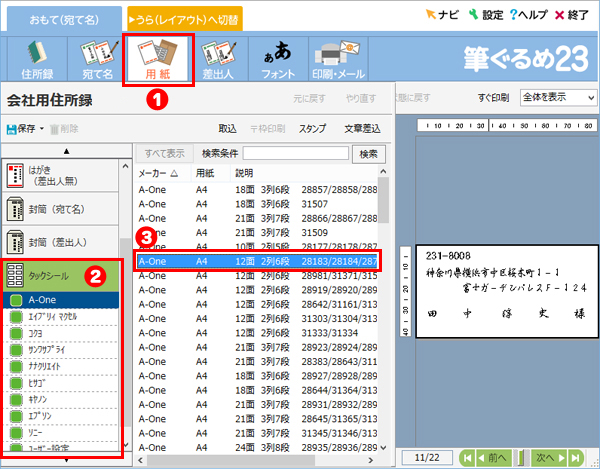
文字の大きさや配置を変更したい場合
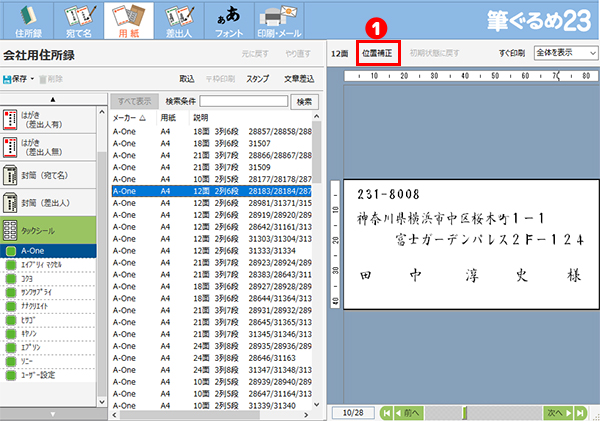
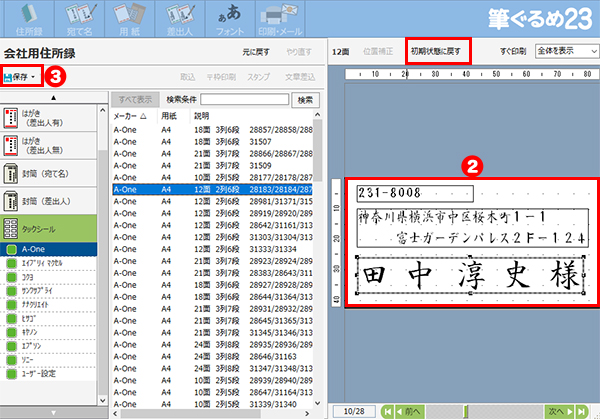
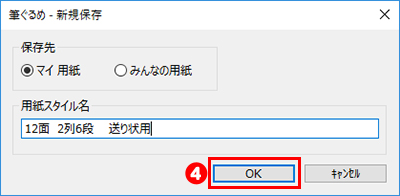
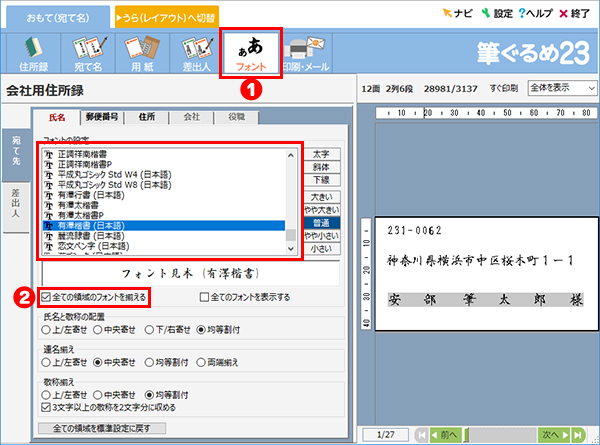
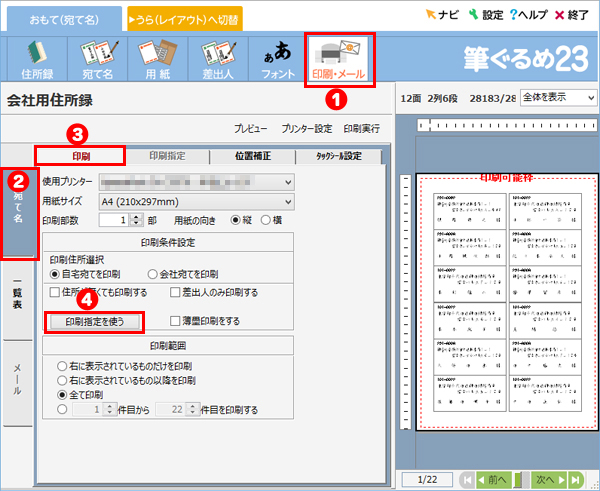
「印刷指定」のリストが表示されます。
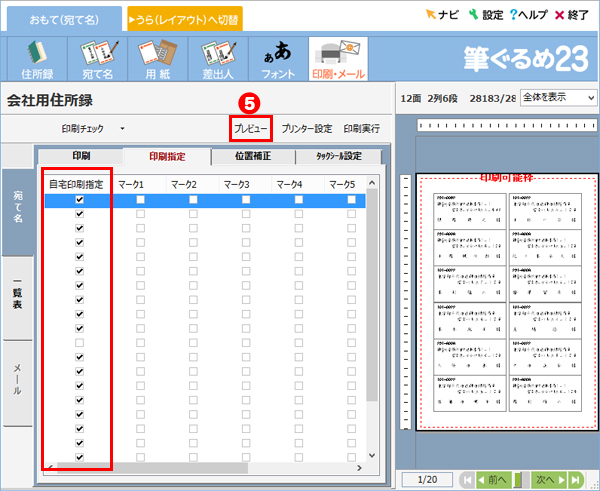
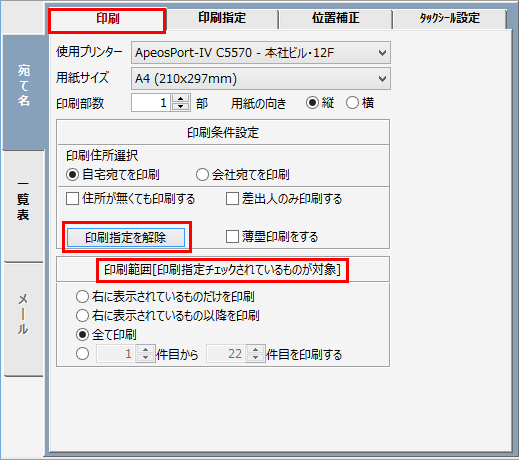
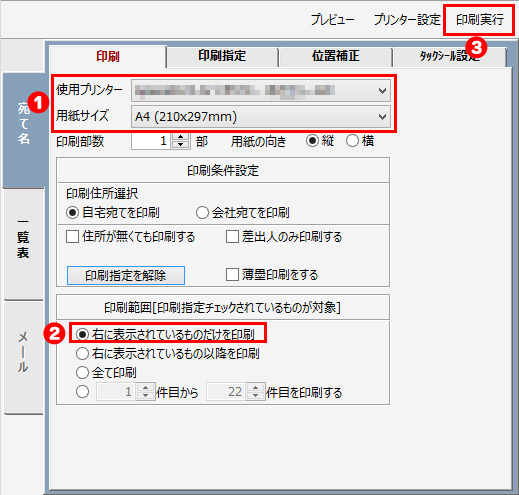
印字結果に問題がないか確認した後で、②を「全て印刷」に変更して、プレビュー画面で赤い点線枠内に文字が収まっているか確認してから、③の「印刷実行」をクリックしてください。